0 Sistem Informasi
Menurut Jerry FithGerald ; sistem adalah suatu jaringan kerja dari prosedur-prosedur yang
saling berhubungan, berkumpul bersama-sama untuk melakukan suatu kegiatan atau
menyelesaikan suatu sasaran tertentu.
Karekteristik Sistem :
- Memiliki Komponen : Suatu sistem terdiri dari sejumlah komponen yang saling berinteraksi, bekerja sama membentuk satu kesatuan. Komponen-komponen sistem dapat berupa suatu subsistem atau bagian-bagian dari sistem. Setiap sistem tidak perduli betapapun kecilnya, selalu mengandung komponen-komponen atau subsistem-subsistem. Setiap subsistem mempunyai sifat-sifat dari sistem untuk menjalankan suatu fungsi tertentu dan mempengaruhi proses sistem secara keseluruhan. Suatu sistem dapat mempunyai suatu sistem yang lebih besar yang disebut supra sistem, misalnya suatu perusahaan dapat disebut dengan suatu sistem dan industri yang merupakan sistem yang lebih besar dapat disebut dengan supra sistem. Kalau dipandang industri sebagai suatu sistem, maka perusahaan dapat disebut sebagai subsistem. Demikian juga bila perusahaan dipandang sebagai suatu sistem, maka sistem akuntansi adalah subsistemnya.
- Batas sistem (boundary) ; Batas sistem merupakan daerah yang membatasi antara suatu sistem dengan sistem yang lainnya atau dengan lingkungan luarnya. Batas sistem ini memungkinkan suatu sistem dipandang sebagai suatu kesatuan. Batas suatu sistem menunjukkan ruang lingkup (scope) dari sistem tersebut.
0 Cara-Cara Mengubah Tampilan FaceBook
CARA 1 (MENGGUNAKAN BACKGROUND YANG TERSEDIA)
************************************************
1. Gabung ke Grup ini dengan meng-klik "Gabung ke Grup ini"
2. Undang semua teman Anda untuk bergabung dengan meng-klik "Undang Semua Orang untuk Bergabung" dan PILIH SEMUA TEMANMU, lalu kirim undangan. INGAT!! KARENA HANYA ORANG YANG BERGABUNG DAN MENGINSTAL APLIKASI INI YANG DAPAT MELIHAT PERUBAHAN TAMPILAN ANDA.
3. Gunakan Browser Mozilla Firefox 3.0 , Internet Explorer 7.0 and 8.0 dan. Sementara browser Safari, Google Chrome, AOL, MSN, or IE 6 Tidak Bisa.
4. Masuk ke http://www.yontoo.com/DownloadFFClient.aspx
5. Pilih "Start Instal"l
6. Install Add-Ons tersebut dan setelah selesai restart Mozilla Firefox tersebut.
7. Kembali ke halaman Facebook Anda
8. Masuk ke http://apps.facebook.com/pagerage/
9. Lalu pilih tampilan Facebook yang Anda inginkan (klik Select).
10. Selesai dan lihat perubahannya di halaman Facebook Anda.
HASILNYA: http://www.facebook.com/photo.php?pid=861760&op=2&o=user&view=user&subj=94354179019&aid=-1&oid=94354179019&id=1366453727
************************************************
CARA 2 (JIKA ANDA INGIN MEMASUKKAN FOTO ANDA SEBAGAI BACKGROUND)
************************************************
1. Gabung ke Grup ini dengan meng-klik "Gabung ke Grup ini"
2. Undang semua teman Anda untuk bergabung dengan meng-klik "Undang Semua Orang untuk Bergabung" dan PILIH SEMUA TEMANMU, lalu kirim undangan. INGAT!! KARENA HANYA ORANG YANG BERGABUNG DAN MENGINSTAL APLIKASI INI YANG DAPAT MELIHAT PERUBAHAN TAMPILAN ANDA.
3. Gunakan Browser Mozilla Firefox 3 , Internet Explorer 7.0 and 8.0. Sementara browser Safari, Google Chrome, AOL, MSN, or IE 6 Tidak Bisa.
4. Instal Yontoo Layers, caranya sama seperti cara di atas
5. Buka : http://apps.facebook.com/pagerage/
6. Dipojok kiri atas klik "Create Your Own Backgrounds”
7. Memasukan Background gambar/foto yang telah di upload**, lalu Klik "Load Image"
8. Memilih Warna Font dan setting transparansi (Show Advanced Setting)
9. Klik “Apply Background”
10. Selesai dan lihat perubahannya di halaman Facebook Anda.
NOTE:
** Untuk step #7 yg dimasukan adalah link adress foto, contohnya seperti ini : http://i441.photobucket.com/albums/qq138/zaka2112/DEV6-1.gif
** Untuk mendapatkan link seperti itu kamu bisa upload foto kamu anatara lain melalui :
- http://www.photobucket.com
- http://www.imageshack.us
HASILNYA: http://www.facebook.com/photo.php?pid=869358&op=1&o=user&view=user&subj=94354179019&aid=-1&oid=94354179019&id=1366453727
************************************************
CARA 3 (DENGAN BANYAK PILIHAN TAMPILAN YANG BERVARASI)
************************************************
1. Gabung ke Grup ini dengan meng-klik "Gabung ke Grup ini"
2. Undang semua teman Anda untuk bergabung dengan meng-klik "Undang Semua Orang untuk Bergabung" dan PILIH SEMUA TEMANMU, lalu kirim undangan. INGAT!! KARENA HANYA ORANG YANG BERGABUNG DAN MENGINSTAL APLIKASI INI YANG DAPAT MELIHAT PERUBAHAN TAMPILAN ANDA.
3. Gunakan Browser Mozilla Firefox 3
4. Install Add-ons yang ada di https://addons.mozilla.org/en-US/firefox/addon/2108
5. Install Add-ons tersebut dengan meng-klik "Add to Firefox"
6. Dan setelah selesai restart Mozilla Firefox tersebut.
7. Login ke account facebook Anda.
8. Masuk ke http://userstyles.org/styles/site/facebook.com
9. Pilih tampilan facebook yang Anda inginkan.
10. Klik tombol “Load into Stylish”
11. Selesai dan lihat perubahannya di halaman Facebook Anda
HASILNYA: http://www.facebook.com/photo.php?pid=871287&op=1&o=user&view=user&subj=94354179019&aid=-1&oid=94354179019&id=1366453727
*****************************
CARA 4 (KHUSUS OPERA - DENGAN BANYAK PILIHAN TAMPILAN YANG BERVARASI)
*****************************
Baca dan ikuti langkah berikut sampai selesai.
1. Gabung ke Grup ini dengan meng-klik "Gabung ke Grup ini"
2. Undang semua teman Anda untuk bergabung dengan meng-klik "Undang Semua Orang untuk Bergabung" dan PILIH SEMUA TEMANMU, lalu kirim undangan. INGAT!! KARENA HANYA ORANG YANG BERGABUNG DAN MENGINSTAL APLIKASI INI YANG DAPAT MELIHAT PERUBAHAN TAMPILAN ANDA.
3. Gunakan Opera 9
4. Siapkan lokasi script, melalui Menu : Tools > Preferences > Advanced > Content >JavaScript options
Gambarnya : http://www.facebook.com/photo.php?pid=875957&op=1&o=user&view=user&subj=94354179019&aid=-1&oid=94354179019&id=1366453727
5. Masuk ke http://userstyles.org/styles/browse/all/facebook/popularity/desc/1
6. Pilih salah satu skin yang ingin digunakan, contoh : http://userstyles.org/styles/15332
Gambarnya : http://www.facebook.com/photo.php?pid=875958&op=1&o=user&view=user&subj=94354179019&aid=-1&oid=94354179019&id=1366453727
7. Klik tombol "Load as user script", opera menampilkan script kemudian simpan melalui menu File --> save as. Dengan nama skin.js (apa saja asal dengan nama belakang .js)
Gambarnya : http://www.facebook.com/photo.php?pid=875959&op=1&o=user&view=user&subj=94354179019&aid=-1&oid=94354179019&id=1366453727
8. Selesai dan lihat perubahannya di halaman Facebook Anda
HASILNYA: http://www.facebook.com/photo.php?pid=875960&op=1&o=user&view=user&subj=94354179019&aid=-1&oid=94354179019&id=1366453727
**Untuk mengganti theme, hapus file .js dan ikuti langkah 3 sampai selesai.
**Untuk diketahui, beberapa theme yg tersedia di http://userstyles.org/styles/browse/all/facebook/popularity/desc/1 ada yang tidak dapat ditampilkan, coba ganti dengan theme yg lain.
*************************************************
CARA MENGGANTI DAN MENGHAPUS TAMPILAN FACEBOOK
*************************************************
UNTUK CARA 1 & 2:
1. Masuk ke http://apps.facebook.com/pagerage/
2. Klik “Remove Current Layout From Your Profile Page”
3. Selesai dan silahkan lihat perubahannya di profil Facebook Anda
4. Untuk mengganti Tampilan tinggal Kita pilih Tampilan Lain di Pagerage dan Pastikan Yontoo dalam posisi Enable
CARA LAIN
## Apabila Anda Menggunakan Mozilla Firefox, Klik Tools -> Add-ons -> Klik Yontoo Layers -> Disable -> Klik Restart Firefox
## Apabila Anda mengginakan Internet Explorer, Klik Tools -> Manage Add-ons -> Toolbar and Extensions -> Klik Yontoo -> Disable > Lalu Restart Internet Explorer
UNTUK CARA 3:
Pada Mozilla Firefox Atas, Klik Tools -> Add-ons -> Klik Stylish -> Disable -> Klik Restart Firefox
UNTUK CARA 4:
1. Pada Browser Opera, Hapus File ber-ekstensi .js yang Anda Simpan (Lihat panduan pemasangan CARA 4 di atas)
2. Restart Opera dan Lihat Hasilnya pada Halaman Facebook Anda
--------------------------------------------------------------------------
MANFAAT BERGABUNG GRUP INI:
--------------------------------------------------------------------------
1. ANDA AKAN MENDAPATKAN UPDATE INFORMASI MENGENAI TAMPILAN FACEBOOK.
2. ANDA AKAN DIBANTU MENSETTING DAN MENGHAPUS TAMPILAN FACEBOOK ANDA.
3. ANDA DAPAT MEMBERIKAN MASUKAN DAN SARAN TENTANG PERUBAHAN TAMPILAN FACEBOOK UNTUK DI SHARE DENGAN ANGGOTA GRUP LAIN.
4. ANDA DAPAT BERBAGI SCREENSHOOT TAMPILAN BARU ANDA MELALUI ALBUM FOTO YANG BISA DILIHAT OLEH SEMUA ANGGOTA GRUP.
5. ANDA DAPAT MEMBERIKAN KELUHAN DAN SARAN ANDA MELALUI FORUM DISKUSI.
0 Cara Membuat Mail Merge Pada Word 2007
 2. Pilih menu Mailings
2. Pilih menu Mailings 3. Pilih menut start Mail Merge
3. Pilih menut start Mail Merge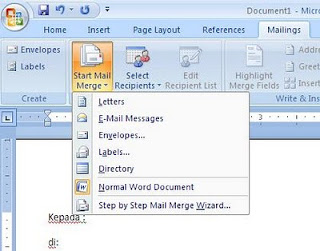
4. Pilih menu Step by step Mail Merge Wizard
5. Di sebelah kanan akan muncul sub menu mail merge. Pilih letters untuk membuat tipe dokumen dalam bentuk surat. Setelah itu dilanjutkan dengan menekan tombol next yang ada di bawah.
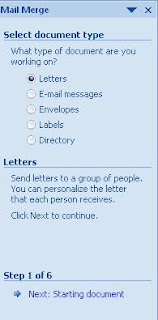
6. Pada step ke-2, pilihlah use the current document untuk menggunakan dokumen yang sedang digunakan atau pada saat awal telah di buat.Setelah itu dilanjutkan dengan menekan tombol next yang ada di bawah.
7. Pilih lah Type a new list untuk membuat daftar atau data baru yang akan digunakan atau dimauskan ke dalam surat. Lanjutkan dengan menekan menu create.
 8. Setelah muncul menu New addres list, pilih sub menu Customize Address list. sub menu ini digunakan jika kita hendak mengganti judul data yang akan di masukan.
8. Setelah muncul menu New addres list, pilih sub menu Customize Address list. sub menu ini digunakan jika kita hendak mengganti judul data yang akan di masukan.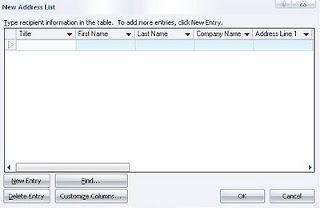
9.Pada sub menu tersebut telah terdapat daftar judul data. Untuk menghapusnya tekan menu Delete.
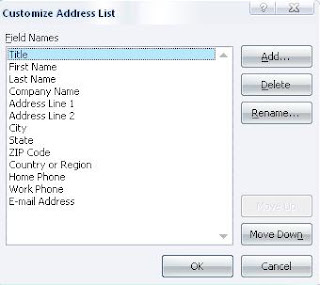
10. Untuk memasukan judul data yang baru sesuai keinginan, pilihlah menu Add. Isi kolom kosong yang tersedia dengan judul data yang dibutuhkan dengan menekan menu insert. Tekan OK untuk mengakhiri. Sebagai contoh : nama, tempat (lihat gambar)
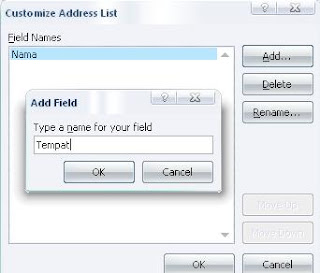
11. Setelah proses itu selesai, isilah judul data dengan data-data yang dibutuhkan dengan menekan menu new entry. Contoh : judul nama diisi dengan Rudi, Desy, Hadi, Romy.Untuk mengakhiri tekan OK
12. Secara otomatis akan muncul menu save. Simpanlah data yang tadi telah dibuat, misalnya di my dockumen. Beri nama file data tersebut, misalnya latihan mail merge. Setelah itu akan muncul menu mail merge recipients. Jika sudah yakin dengan data yang dimasukan pilih lah OK.
13. Namun jika anda menemukan ada data yang salah saat anda masukan, maka klik nama file yang ada di kolom data source. Lalu pilih menu Edit.
15. Masukan judul data pada tempat yang sesuai. Misalnya nama dimasukan setelah kata kepada.
16. Untuk menampilkan hasilnya pilih toolbar Preview Results
0 Kepemimpinan dalam era Reformasi
Leadrship
Menurut Paul Mersey dan Kenenth M. Blanchard, 1982 Kepemimpinan adalah proses mempengaruhi kegiatan individu atau kelompok dalam usaha mencapai tujuan dalam situasi tertentu. Dari berbagai pendapat pada dasarnya Kepemimpinan mempunyai dua hal yang dominan, yaitu mempengaruhi dan saling pengaruh. Mempengaruhi mengandung kesan searah sedangkan saling pengaruh mengandung makna timbal balik. Karena berupa kemampuan mempengaruhi perilaku orang lain dalam situasi tertentu agar bersedia bekerja sama untuk mencapai tujuan yang telah ditetapkan sebelumnya. Sedangkan bagaimana pemimpin mempengaruhi bawahan/anggota bias bermacammacam, antara lain dengan memberikan gambaran masa depan yang lebih baik, memberi perintah, memberi imbalan, melimpahkan wewenang, memberi penghargaan, memberi kedudukan, membujuk, mengajak, memberi kesempatan berperan, memberi motivasi, memberikan arah, mendorong kemajuan, menciptakan perubahan, memberikan ancaman, hukuman dll.
0 Cara Membuat Anjing Dekat Dengan Pemiliknya

Terkadang sebagai pemilik anjing pemula iri membandingkan langsung dengan anjing para koleganya di mana mereka dapat berjalan santai di taman tanpa menggunakan tali penuntun bahkan dengan menyebut namanya anjing yang di maksud dengan segera menghampiri pemiliknya dengan senang hati sambil mengerakkan ekornya kesana kemari. Bonding adalah ikatan batin antara anjing dengan manusia. Apabila anjing telah memiliki ikatan yang sangat kuat dengan pemiliknya maka anjing tersebut bukanlah anjing yang kami katakan sebagai anjing LIAR tetapi telah dapat di kategorikan sebagai anjing TERLATIH walau tidak di katakan bahwa anjing tersebut mendapatkan pendidikan / pelatihan formal. Nah sekarang bagaimana pemilik dapat membangun hubungan atau ikatan yang kuat antara pemilik dengan anjingnya. Biasanya pemilik secara tidak sadar telah menerapkan nilai nilai dan batasan pada anjing tersebut dan yang tidak dapat di lupakan adalah kasih sayang yang berlimpah limpah yang belum tentu di dapatkan pada saat anda memberikan anjing anda pada pelatihan formal atau boarding. Yang di maksud anjing yang memiliki Bonding adalah anjing yang tahu bagaimana menyenangkan hati pemiliknya tanpa ada paksaan apapun dan dengan sadar bahwa anjing tersebut memposisikan pemiliknya sebagai pemimpinya.
Bagaimana membuat anjing memilki bonding dengan pemiliknya sebagai berikut :
1. Selalu buat anjing bergantung pada pemiliknya ( makanan dan minimuman hanya di berikan oleh pemiliknya).
2. Bermain main bersama dengan memberikan mainan bola atau bermain tarik menarik / Tug War. Membuat anjing memperoleh interaksi yang kita namakan ada reaksi ada aksi.
3. Berikan pujian yang positif padanya dan koreksi di berikan dengan menggunakan tali /E Collar bukan tangan atau kekerasan fisik secara langsung.
4. Sediakan waktu bagi anjing untuk berjalan santai bersama sama tanpa latihan.
5. Memberikan pelatihan
6. Hati yang tulus tanpa gundah ataupun ambisi. Anjing adalah hewan yang sangat sensitive apabila pemilik tulus maka anjing akan membalas ketulusan tersebut dua kali lipat.
0 Cara Membuat Mailling List Sendiri Di yahoo
1. Buka url http://groups.yahoo.com
2. Setelah Muncul Tampilan Seperti diatas maka Klik link “Sign In“. Ini jika anda sudah mempunyai account di Yahoo!. Jika tidak maka klik link “Click here to register“. Proses pendaftarannya sama dengan ketika anda membuat email di Yahoo!.(Baca artikel Membuat Email Gratis Di Yahoo!).
3. Jika anda ingin membuat Group Mailing List sendiri maka klik link “Start a new Group!” dan pilih kategori milis yang ingin anda buat pada “Browse Group Categories“. Sesuaikan dengan pilihan yang disediakan. Misalnya: Programming Languages, dsb.
[]
4. Setelah selesai maka klik “Place my group in…“
5. Masukkan nama group/ mailing list anda. Misalnya: Programmer Indonesia.
6. Masukkan alamat email yang akan digunakan sebagai email administrator mailing list anda. Misalnya: programmer-indonesia@yahoogroups.com.
7. Isikan deskripsi dari milis anda. Anda bisa menjelaskan latar belakang dibuatnya milis tersebut, siapa saja yang boleh menjadi anggota, dsb.
8. Setelah selesai, klik “Continue” untuk masuk ke langkah berikutnya.
9. Pilih salah satu email anda. Ini jika anda memiliki lebih dari satu email yang terdaftar di maling list Yahoo!. Di sini anda juga akan diminta untuk mengetikkan kode verifikasi sesuai dengan gambar yang tertera.
10. Jika berhasil maka akan ditampilkan nama milis yang telah anda buat. Lanjutkan untuk membuat Konfigurasi Milis anda dengan mengklik “Customize Group“. Atau jika ingin standar saja, maka anda bisa langsung mengajak rekan-rekan anda untuk bergabung dengan mengklik “Invite People“.
0 Cara Mendaftar Mailing List di Yahoo

1. Berdasarkan topik.
Topik mailing list beraneka ragam mulai dari hobby memelihara ikan sampai penelitian tentang NASA, biasanya mailing list ini terbuka untuk umum.
2. Berdasarkan kelompok tertentu.
Misalnya mailing list Medan-Linux, HMI, Alumni-Binus, KAMMI, PK-Sejahtera, PAN, PEMA, BEM, dll. Biasanya mailing list ini tertutup atau hanya untuk anggota saja.
Pendaftaran Mailing List
Mailing list diatur oleh server mailing list. Server atau penyedia mailing list gratis yang paling terkenal adalah Yahoogroups. Untuk mengikuti mailing list anda harus mendaftar terlebih dahulu. Cara pendaftaran mailing list ada dua cara:
1. Melalui Website.
Pendaftaran mailing list melalui web, misalnya mailing list di Yahoogroups. Buka home page milis di http://groups.yahoo.com. Misalnya nama milis smu1-london, maka url home page milis di http://groups.yahoo.com/group/smu1-london. Kemudian klik Join untuk mendaftar dan ketik alamat email anda. Atau anda juga bisa memanfaatkan fasilitas pencarian pada web tersebut untuk menemukan mailing list yang anda butuhkan.
2. Melalui Email.
Kirim email ke namamilis-subscribe@yahoogroups.com. Misalnya nama milisnya smu1-london, maka kirim email ke smu1-london-subscribe@yahoogroups.com. Setelah mendaftar mailing list (baik via web atau via email), maka secara otomatis server mailing list akan mengirim email konfirmasi kepada subscriber (pendaftar). Cek segera inbox email anda. Bila pendaftaran yang pertama berhasil maka akan ada message dari Yahoo Groups dengan subject “Please Confirm Your…”, segera balas email tersebut tanpa isi. Bila berhasil anda telah menjadi subsciber (anggota mailing list).
0 Membuat Form Transparan Di VB 6

1. Buka Visual Basic 6
2. Buat Project Baru
3. Paste Code Berikut
Option Explicit
Private Declare Function SetLayeredWindowAttributes Lib "user32" _
(ByVal hWnd As Long, ByVal crey As Byte, ByVal bAlpha As Byte, _
ByVal dwFlags As Long) As Long
Private Declare Function GetWindowLong Lib "user32" Alias "GetWindowLongA" _
(ByVal hWnd As Long, ByVal nIndex As Long) As Long
Private Declare Function SetWindowLong Lib "user32" Alias "SetWindowLongA" _
(ByVal hWnd As Long, ByVal nIndex As Long, ByVal dwNewLong As Long) As Long
Sub MakeBeGoTransForm(LhWnd As Long, ByVal bLevel As Byte)
On Error GoTo salah
Dim lOldStyle As Long
If (LhWnd <> 0) Then
lOldStyle = GetWindowLong(LhWnd, (-20))
SetWindowLong LhWnd, (-20), lOldStyle Or &H80000
SetLayeredWindowAttributes LhWnd, 0, bLevel, &H2&
End If
salah:
End Sub
Private Sub Form_Load()
' <--- [+] [-] --->
' Min Max
' |--------------|---------------|
' 0 128 255
MakeBeGoTransForm Me.hWnd, 175
End Sub
0 Membuat Web Dengan HTML

HTML (Hyper Text Markup Languange) adalah bahasa pengkodeaan untuk menghasilkan dokumen-dokumen hypertext untuk digunakan di World Wide Web(WWW). HTML terlihat seperti bahasa pengkodean lama, yang di awali dan diakhiri dengan kode-kode HTML dimana menunjukkan bagaimana keluarannya pada saat di jalankan pada sebuah web browser.
digunakan untuk menuliskan sintak, ada dua jenis, yaitu tag container dan tag biasa.
Tag container adalah tag yang berisi text yang akan ditampilkan setelah tag ditutup. Contoh:
text yang ditampilkan
.Tag biasa, yahh…tag aja, contoh
(break).
kaga perlu ditutup oleh tag
, tapi jika sintak yang digunakan tag container, contoh:
, yah mesti ditutup dengan
.Tag yang digunakan untuk mengakhiri sintak punya karakter / (slash) sebelum sintaknya, contohnya:
Kita juga dapat mengetik attribut di dalam sebuah tag, contoh: . atau .
Step 1
Buka Notepad
Step 2
- MENGETIKKAN SINTAK/SYNTAX.
Berikut ini adalah syntax dasar yang membentuk suatu HTML.
pertama, ketikkan
tekan enter, kemudian ketik
Dalam container head, kita bisa mengetikan beberapa sintak, tapi yang paling penting jangan lupa mengetikan sintak
Sekarang ketikkan sintak title tadi, jadi seperti ini:
Kemudian ketikkan . Tag body merupakan badan/tubuh/inti dari halaman web, tampilan web yang kita lihat itu berasal dari .
Body tuh tag container, jadi mesti ditutup. Hasil sampai sekarang:
Selanjutnya bagaimana cara menampilkan tulisan ke dalam HTML??? Ketikan sembarang text ke dalam tag body, contohnya seperti ini :
Contoh text yang ditampilin di halaman web, By: C.H.I.P. Sensei
terus, jika sudah, ketikkan , script lengkapnya seperti ini :
Contoh text yang ditampilkan di halaman web
kalo udah, sekarang save dengan nama dasarHTML.
kalo udah disave, buka data yang tadi di save.
Pada bagian ini, kalian mungkin akan bingung karena html yang tadi disave dan cape cape diketikkan, ternyata gagal. Malah yang terbuka adalah file di notepad/wordpad. tau kenapa???
Karena ketika men-save, file tersebut di save dalem bentuk TXT, bukan HTML. Nah cara men-save dalem bentuk HTML yaitu: ketika mensave, ada satu tempat di bawah tempat kita menulis nama file, yakni Save As Type. Silahkan ubah dari text document(*.txt) menjadi all files, ketika menulis nama, di akhir di berikan extensi .html, contoh: dasarHTML.html.
0 Cara Memberi Password Pada Word 2007

Microsoft Office 2007 memiliki Advanced Encryption Standar (AES) dengan key 128 bit dan SHA-1 hashing. Ketika dokumen diberi enkripsi dan password, hanya orang yang tahu kuncinya yang bisa membuka. Begini cara menambahkan password pada dokumen.
1. Klik logo Microsoft Office di pojok kiri atas lalu arahkan pointer ke [Prepare]. Klik [Encrypt Document].
2. Isikan password sesuka hati, tapi buatlah password yang susah ditebak dengan menggunakan kombinasi huruf kapital, non-kapital, angka, dan simbol dengan panjang minimal delapan karakter.
3. Isikan password sekali lagi.
4. Nah, sekarang dokumen pun telah dilindungi. Orang yang hendak membuka dokumen harus memasukkan password.
begitulah cara memeberikan password pada word 2007 memang sedikit berbeda dengan cara memberi password pada word 2003 yang sudah di bahas pada artikel sebelumnya cuma pada dasarnya sama untuk melindungi dokumen anda
0 Cara Memberi Password Pada Word 2003

Tapi gak ada saahnya kalu kita mencoba untuk sharing untuk anda yang belm tahu caranya,
Nah, Jika kita mempunyai dokumen penting (pada Micorosoft Word misalnya) maka sudah seharusnya kita mengetahui bagaimana cara membuat password pada Microsoft Word, karena salah satu cara memberi perlindungan terhadap sebuah dokumen adalah dengan memberi PIN atau password. Jangan sampai dokumen penting anda disalah-gunakan oleh pihak yang tidak bertanggung-jawab.
Apalagi jika komputer kita dipakai oleh banyak orang, sementara kita tidak ingin dokumen kita dilihat oleh orang lain, maka pembuatan password sangat dianjurkan.
Adapun langkah-langkahnya adalah sebagai berikut:
1. Buka dokumen kita yang akan diberi password, kemudian klik menu Tools lalu pilih Options
2. Klik tab Security.
3. Isikan password kita pada kotak yang pertama (kotak disamping tulisan Password to open). Jika sudah klik tombol OK
4. Akan muncul kotak konfirmasi password. Tulis kembali password yang telah kita buat tadi, lalu klik tombol OK
5. Simpan dokumen dengan mengklik menu File lalu pilih Save
Dengan demikian jika hendak membuka dokumen tersebut maka harus memasukkan password yang telah kita atur tadi terlebih dahulu. Untuk mengetahui bagaimana agar password kita selalu aman dan tidak mudah dijebol orang, lihat artikel Tips membuat password yang bagus dan aman
Semoga bermanfa'at.
0 Menampilkan Postingan Blog Di Facebook

Yawdah, Daripada Promosiin Facebook aq, mendingan Kalian Promosiin Blog kalian di Facebook sob!!
Oke, Langsung aja bahas Trik ini bro, Cara Menampilkan Postingan Blog Di Facebook adalah, saat kita memposting artikel di Blog, Maka Artikel yang baru anda buat Langsung muncul di Facebook,
Langsung ke TKP bro!!
1. Login dulu ke Facebook. Trus Klik Applications -> Notes
2. Lalu klik Import a blog
3. Masukkan alamat feed blog (jika belum mempunyai feed lewat feedburner atau apa langsung saja ketikkan alamat URL blog anda, maka secara otomatis akan terisi feed standar bawaan blogger) anda pada kotak "Web URL".
4. Lalu, beri tanda centang lalu klik Start Importing
5. Jika berhasil maka postingan anda akan muncul di Facebook. Setelah tampil postingan kita scrooling ke bawah lalu Klik Confirm Import
6. Selesai. Sekarang postingan terbaru blog Anda akan tampil dalam facebook
0 Cara Merubah Nama Processor Komputer

Caranya sebagai berikut :
1. Masuk ke registry editor anda ( Start –> Run –> Ketik regedit )
2. Masuk ke registry berikut
HKEY_LOCAL_MACHINE\HARDWARE\DISCRIPTION\System\CentralProcessor\
atau
HKEY_LOCAL_MACHINE\HARDWARE\DISCRIPTION\System\CentralProcessor\0\
atau
HKEY_LOCAL_MACHINE\HARDWARE\DISCRIPTION\System\CentralProcessor\1\
3. Cari key dengan nama “ProcessorNameString”
4. Klik kanan key tersebut lalu pilih Modify dan ubah Value Data tersebut sesuai keinginan anda (Contoh : Intel Pentium 4).
Sekarang anda bisa melihat perubahannya di System Properties anda (klik kanan icon My Computer dan pilih Properties ).
1 Cara Menghack Billing Warnet

Penger browsing tapi ga punya duit??sekarang bukan masalah kalo kamu sudah membaca artikel ini tentang bagaimana CARA BELAJAR MENGHACK BILLING WARNET...serap dengan seksama bagai mana CARA-CARA Membobol Billing
Saat kita mulai menyalakan KOMPUTER di warnet yang pertama muncul saat windows dimulai adalah login screen client billing yang menutupi seluruh area windows. Fungsi Alt+Tab dan Ctrl+Alt+Del biasanya ikut-ikutan di-disable untuk memaksa kita login melalui program billing itu.
Sebenarnya saat kita menghadapi login screen itu komputer sudah siap dijalankan. Hanya terhalang oleh screen login yang menyebalkan itu. Naah… udah tau apa yang bakal saya jelasin ? Kalo udah tau, brenti aja bacanya. Daripada mati kebosanan
Yess.. betul sekali. Yang perlu kita lakukan hanyalah menyembunyikan jendela login itu tanpa perlu login. Ada banyak progie buat nyembunyiin window, salah satunya ZHider. Saya hanya akan menjelaskan penggunaan ZHider. Bagi yang menggunakan progie laen silakan baca manualnya, tapi yang perlu diperhatikan adalah progie yang anda gunakan harus bisa show/hide window pake hotkey coz windows kita kan ditutupi sama login screen sialan itu.
Yang harus disiapkan :
1. Program ZHider. Cari sendiri pake embah Google. Ukurannya kecil kok, ga sampe setengah isi disket.Tapi kalo males nyari klik aza disin DOWNLOAD ZHider
2. Muka Bego
3. Mental yang kuat
Caranya :
01. Masuk warnet dan pasang muka bego biar ga dicurigai operator
02. Pastikan selain box/bilik yang kita tempati masih ada box lain yang kosong. Biar ga dicurigai juga sih.
03. Usahakan cari tempat yang jauh dari op, supaya ga ketahuan box kamu kosong apa nggak.
04. Nyalakan kompi dihadapan anda bila masih dalam keadaan mati.
05. Saat masuk login screen, login aja seperti biasa.
06. Jalankan ZHider yang sudah disiapkan di disket/flashdisk. Kalo belom ada, cari
aja pake google.
07. Setelah ZHider dijalankan langsung aja logout.
08. Naah, di login screen ini kita mulai aksi mendebarkan kita. Tekan Ctrl+Alt+Z..
Jreeeng, login screen telah menghilang !!!
09. Browsinglah sepuasnya, tapi tetap pastikan ada box lain yang kosong. Kan aneh kalau ada yang masuk warnet, dia lihat udah penuh. Padahal di billing server kelihatan masih ada yang belum login.
10. Kalo sudah puass tekan Ctrl+Alt+x untuk memunculkan kembali login screen yang menghilang entah kemana
11. Login seperti biasa dan browsing beberapa menit sampai penunjuk tarif sampai ke angka yang kita kehendaki. Ini supaya ga dicurigai.
12. Logout. SIapkan muka bego, lalu bayar tarif.
Cara ini lebih mudah dilalukan bila si operator ga terlalu kenal sama kamu. Apalagi bila si op sering keluyuran.
Ini beberapa hotkey ZHider yang bisa digunakan, untuk hotkey lainnya silakan baca file readme yang disertakan bersama zhider
CTRL+ALT+Z Menyembunyikan jendela aktif
CTRL+ALT+X Menampilkan kembali semua jendela yang disembunyikan
CTRL+ALT+L Menampilkan dialog zhider
CTRL+ALT+M Menampilkan kembali semua jendela yang disembunyikan, dan juga menutup zhider.
Cara 2:
Nyalain komputer .Setelah loading windows tekan tahan Ctrl+Alt+Del sebelum keluar jendela billing(harus cepet coz jendela billing muncul hanya 2 detik setelah loading windows). Setelah kluar task manager klik ‘End Task’ pada aplikasi “client 008″.
Cara 3:
Menggunakan software “Billing Hack”(bisa download di WWW.VB-BEGO.COM). Software ini bahkan bisa mereset time billing.
Bisa juga sebelum nyalain kompi cabut kabel LAN di belakang CPU. Biar gak terlalu mencurigakan, cabut kabelnya sambil pura-pura pasang USB ato Flash Disk (sambil nyelam mancing ikan gitu deh pepatahnya).Trus nyalain kompi tunggu sampai jendela billing keluar. Klik “Admin” masukkan password default “008″. Trus di Exit Client&Password masukkan juga password 008. Abis tu, setelah muncul kotak yang terakhir cari tanda ****** yang letaknya paling bawah kiri, delet tanda tsb dan terakhir klik ‘Exit Client’ yang terletak di sebelah kanan tanda yang telah kita hapus tadi. Jadi deh…
Kalo semua cara di atas ga bisa dilakuin, hentikanlah usahamu. kalo udah baca artikel ini cobain aja deh Bagaimana Cara Membobol Billing Warnet Sesungguhnya perbuatan jahatmu tidak diridhoi Tuhan
1 Proteksi CD Dengan Visual Basic

Nah disini aq ada sedikit tips bagi km pengguna visual basic. Tips ini memang hanya berlaku bagi sistem operasi windows namun bagi km yang suka utak atik dapat menggunakan pada sistem operasi lain. Prinsip yang ingin aq kerjakan adalah sebagai berikut
1. CD hanya dapat digunakan bagi komputer yang kita rekomendasi saja.
2. CD akan keluar dari Cdrom jika tidak sesuai yang kita inginkan.
Nah mungkin bag km yang sering berkutat dengan VB aq rasa tidak akan mendapat masalah dengan pekerjaan yang akan dilakukan atau malah ini merupakan pekerjaan kacangan. Penggunaan CD hanya bisa pada komputer yang telah kita rekomendasi bagaimana ini bisa dilakukan! Mungkin tiap orang akan mempunyai cara yang berbeda namun disini akan aq sampaikan salah satu cara yang bisa digunakan. Cara yang akan aq lakukan adalah dengan membaca serial diska pada komputer. Nah mengapa saya gunakan cara ini ? Cara ini saya ambil karena setiap diska berbeda serialnya pada setiap operasi sistem. Jadi walaupun satu diska namun jika dalam diska tersebut ada beberapa sistem operasi maka serialnya akan berbeda.
Untuk sourcenya adalah sebagai berikut :
Source Code Form
---------------->
Private Sub Form_Load()
Dim buffer As String * 255
Dim d As Long
Dim Y
X = GetPrivateProfileString("SERIAL", "NO", "(error)", _
buffer, 255, "C:\memetCD.ini")' Membaca file ini
Y = Left(buffer, X)
If Y = "(error)" Then
retvalue = mciSendString("set CDaudio door open", _
retrunString, 127, 0)'Cd Keluar
End
Else
If Y = sn("c:") & "-" & sn("d:") Then
MsgBox "sELAMAT mENGGUNAKAn cDNYa MeMeT", _
vbInformation, "MeMeT INFO" 'Tampil Pesan
End
Else
retvalue = mciSendString("set CDaudio door open", retrunString, _
127, 0)'Cd Keluar
End
End If
End If
End Sub
Source Code Module
----------------------->
Public Declare Function GetPrivateProfileString Lib "kernel32" _
Alias "GetPrivateProfileStringA" (ByVal lpApplicationName _
As String, ByVal lpKeyName As Any, ByVal lpDefault As String, _
ByVal lpReturnedString As String, ByVal nSize As Long, ByVal _
lpFileName As String) As Long
Public Declare Function mciSendString Lib "winmm.dll" Alias _
"mciSendStringA" (ByVal lpstrCommand As String, ByVal _
lpstrReturnString As String, ByVal uReturnLength As Long, _
ByVal hwndCallback As Long) As Long
Public Declare Function GetVolumeInformation Lib "kernel32" Alias _
"GetVolumeInformationA" (ByVal lpRootPathName As String, _
ByVal lpVolumeNameBuffer As String, ByVal nVolumeNameSize As _
Long, lpVolumeSerialNumber As Long, lpMaximumComponentLength _
As Long, lpFileSystemFlags As Long, ByVal _
lpFileSystemNameBuffer As String, ByVal nFileSystemNameSize _
As Long) As Long
Public Function sn(ByVal RootPatch As String) As String
Dim vollabel As String
Dim volsize As Long
Dim serial As Long
Dim MaxLen As Long
Dim Flags As Long
Dim name As String
Dim Namesize As Long
Dim s As String
If GetVolumeInformation(RootPatch, vollabel, volsize, serial, _
MaxLen, Flags, name, Namesize) Then
s = Format(Hex(serial), "00000000")
sn = Left(s, 4) + "-" + Right(s, 4)
Else
sn = "0000-0000"
End If
End Function
Nah setelah selesai maka km bisa mengeceknya lebih dulu dengan menjalankan Run atau tekan F5 jika sudah benar maka Cdrom anda akan keluar.
Jika anda telah menyukainya maka bisa membuat menjadi aplikasi exe dari File -> Make ... .exe. Dan tunggu proses hingga selesai simpan pada map dokument anda. Misalnya file saya namai cekcd.exe
Langkah selanjutnya adalah membuat agar aplikasi berjalan saat CD dimasukan.
Cara yang dapat dilakukan dengan membuat autorun cd yaitu dengan membuat berkas autorun.
Buka text editor anda misalnya notepad dan masukan source seperti ini
/---------------------\
Source Code Aotorun
[autorun]
OPEN=cekcd.exe
ICON=cekcd.exe
\---------------------/
Simpan dengan nama autorun.inf pada map dimana cekcd.exe km simpan.
Anda lihat lagi pada tabel Source Code Form baris ke 5
GetPrivateProfileString("SERIAL", "NO", "(error)", buffer, 255, "C:\memetCD.ini")
Nah disini tertulis c:\memetCD.ini yaitu source ini sedang membaca berkas
memetCD.ini pada kandar C dengan nama Serial dan kuncinya No kemudian jika
tidak ditemukan akan bernilai (error). Untuk itu km harus membuat lagi
file ini dan disimpan pada kandar C:\. Untuk nama berkas bisa sesuka km
namun rubah juga untuk pembacaan nama berkasnya. Sourceya sebagai
berikut :
Source Code Aotorun
[SERIAL]
NO=XXXX-XXXX-XXXX-XXXX
Simpan dengan nama memetCD.ini dan masukan nilai XXXX-XXXX-XXXX-XXXX sesuai serial
diska km. Nah km siap membakar CD koleksi anda dan jangan lupa masukan
berkas autoran.inf dan cekcd.exe yang telah anda buat pada CD tanpa dimasukan dalam map.
Untuk medapatkan serial yang dimaksud pada huruf XXXX-XXXX-XXXX-XXXX, anda dapat membuat
aplikasi tersendiri dengan memanfaatkan Source Code Module dan Source Code Form terutama
pada baris 11. Mungkin demikian dulu jika ada pertanyaan bisa menanyakan pada diri sendiri aza....Selamat Mencoba









